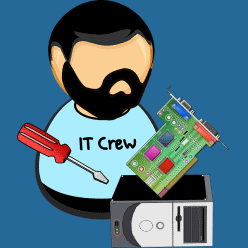Willst du deinen Computer aufrüsten und den Arbeitsspeicher erweitern? Dann bist du hier genau richtig! Denn in diesem Artikel werde ich dir alles erklären, was du wissen musst, um den richtigen Arbeitsspeicher für dein System auszuwählen.
Wir werden uns mit den verschiedenen Arten von Arbeitsspeicher, der Kapazität, der Geschwindigkeit und den Herstellern beschäftigen. Außerdem zeige ich dir, wie du deinen Arbeitsspeicher testen und einbauen kannst.
Mit diesen Informationen bist du bestens gerüstet, um den perfekten Arbeitsspeicher für deinen Computer auszuwählen und dein System auf das nächste Level zu bringen. Also, los geht’s!
Was ist Arbeitsspeicher und wie funktioniert er?

Der Arbeitsspeicher ist ein wesentlicher Bestandteil eines Computers, der vorübergehend Daten und Befehle speichert, die vom Prozessor verarbeitet werden. Im Gegensatz zu einer Festplatte oder einem Solid State Drive (SSD), die für die dauerhafte Speicherung von Daten ausgelegt sind, wird der Arbeitsspeicher auch als RAM (Random Access Memory) bezeichnet und hat eine wesentlich schnellere Zugriffszeit.
Der Arbeitsspeicher besteht aus einer Reihe von Speichermodulen, die auf einer Leiterplatte montiert sind. Der Prozessor kann schnell auf den Arbeitsspeicher zugreifen, um die Daten abzurufen, die er für die Verarbeitung benötigt.
Die Daten werden bei Bedarf in den Arbeitsspeicher geladen und verbleiben dort, bis sie nicht mehr benötigt werden.
Der Arbeitsspeicher arbeitet mit einer bestimmten Geschwindigkeit und Kapazität. Die Geschwindigkeit des Arbeitsspeichers wird in MHz (Megahertz) gemessen, die Kapazität in Gigabyte (GB).
Je höher die Kapazität und Geschwindigkeit des Arbeitsspeichers, desto mehr Daten können gleichzeitig verarbeitet werden, was die Gesamtleistung des Computers erhöht.
Wie viel Arbeitsspeicher benötige ich für meine Anforderungen?
Wie viel Arbeitsspeicher benötigt wird, hängt von den individuellen Anforderungen ab. Die meisten Anwendungen benötigen heute jedoch mehr Arbeitsspeicher als noch vor einigen Jahren. Wenn dein Computer langsam arbeitet oder Anwendungen nicht flüssig laufen, kann eine Aufrüstung des Arbeitsspeichers die Leistung verbessern.
Für einen typischen Benutzer, der im Internet surft, E-Mails abruft und gelegentlich Textverarbeitung, Tabellenkalkulation oder andere Büroanwendungen verwendet, sind 8 GB Arbeitsspeicher in der Regel ausreichend. Wenn jedoch häufig speicherintensive Anwendungen wie Videobearbeitung, Bildbearbeitung, 3D-Modellierung oder Spiele ausgeführt werden, kann es sinnvoll sein, 16 GB oder mehr Arbeitsspeicher zu installieren.
Es ist jedoch wichtig zu beachten, dass ein Upgrade des Arbeitsspeichers allein nicht unbedingt zu einer Verbesserung der Computerleistung führt. Andere Faktoren wie CPU, Grafikkarte oder Festplatte können ebenfalls eine Rolle spielen.

Welche Art von Arbeitsspeicher sollte ich kaufen? DDR3, DDR4 oder DDR5?
Welchen Arbeitsspeicher du kaufen solltest, hängt von deinem Motherboard ab. Die meisten Motherboards unterstützen nur einen bestimmten Speichertyp.
- DDR3 ist eine ältere Generation von Arbeitsspeicher, die von neueren Motherboards nicht mehr unterstützt wird.
- DDR4 ist derzeit der am häufigsten verwendete Arbeitsspeichertyp und ist mit den meisten aktuellen Motherboards kompatibel.
- DDR5 ist die neueste Generation von Arbeitsspeicher und bietet höhere Geschwindigkeiten und verbesserte Effizienz als DDR4. Motherboards, die DDR5 unterstützen, sind derzeit jedoch relativ selten und teurer als Motherboards, die nur DDR4 unterstützen.
Wenn dein Motherboard DDR4 unterstützt, solltest du diesen Speichertyp kaufen. Wenn du jedoch planst, ein neues Motherboard zu kaufen, solltest du in Betracht ziehen, eines mit DDR5-Unterstützung zu kaufen, da dies zukunftssicherer ist.
Welche Geschwindigkeit sollte ich für meinen Arbeitsspeicher wählen?
Die Geschwindigkeit des Arbeitsspeichers wird in Megahertz (MHz) gemessen und gibt an, wie schnell der Arbeitsspeicher Daten verarbeiten kann. Im Allgemeinen gilt: Je höher die Geschwindigkeit, desto besser die Leistung. Dabei ist jedoch zu beachten, dass die tatsächliche Leistungssteigerung von der Nutzung des Computers und anderen Komponenten abhängt.
Die Geschwindigkeit des Arbeitsspeichers hängt auch von der verwendeten CPU und dem Motherboard ab. Das Motherboard muss in der Lage sein, die Geschwindigkeit des Arbeitsspeichers zu unterstützen, und die CPU muss in der Lage sein, den Arbeitsspeicher mit dieser Geschwindigkeit zu verarbeiten.
Wenn dein Motherboard zum Beispiel nur eine maximale Speichergeschwindigkeit von 2400 MHz unterstützt, wird der Kauf eines 3200 MHz Arbeitsspeichers nicht zu einer Leistungssteigerung führen. Du solltest also darauf achten, dass die Geschwindigkeit des Arbeitsspeichers mit der unterstützten Geschwindigkeit des Motherboards übereinstimmt.
Für die meisten Anwendungen ist ein Arbeitsspeicher mit 3200 MHz ausreichend. Wenn du jedoch speicherintensive Anwendungen wie Videobearbeitung oder Spiele ausführst, kann es sinnvoll sein, einen schnelleren Arbeitsspeicher zu wählen, z. B. 3600 MHz oder schneller.

Was ist der Unterschied zwischen einem einzelnen Stick und einem Kit?
Ein einzelner Stick ist ein einzelnes Speichermodul, das in einen Steckplatz auf der Hauptplatine gesteckt wird. Ein Kit besteht aus mehreren Speichermodulen, die als Satz verkauft werden. Ein Kit kann je nach Hersteller aus zwei, vier oder sogar acht Modulen bestehen.
Der Kauf eines Kits hat den Vorteil, dass alle Module im Kit aufeinander abgestimmt sind und somit eine optimale Leistung erzielt werden kann. Dies ist besonders wichtig bei höheren Geschwindigkeiten und größerer Speicherkapazität. Wenn du ein einzelnes Modul von einem anderen Hersteller oder aus einer anderen Charge kaufst, kann es sein, dass es nicht mit dem Rest deines Arbeitsspeichers kompatibel ist oder dass es zu Inkompatibilitäten kommt, die die Leistung beeinträchtigen können.
Ein weiterer Vorteil des Kaufs eines Kits ist, dass es in der Regel billiger ist als der Kauf einzelner Module. Wenn du also planst, mehr als ein Speichermodul zu kaufen, kann es sinnvoll sein, ein Kit zu wählen. Du solltest jedoch darauf achten, dass das Motherboard die Anzahl der Module unterstützt, die du kaufen möchtest.
Welche Marke und welcher Hersteller soll ich wählen?
Es gibt viele Hersteller von Arbeitsspeichern auf dem Markt, von denen die meisten qualitativ hochwertige Produkte anbieten. Einige der bekanntesten Marken sind Corsair, Kingston, G.Skill, Crucial, HyperX und ADATA.
Es ist jedoch wichtig zu beachten, dass die Qualität des Arbeitsspeichers nicht nur von der Marke abhängt, sondern auch von der Qualität der Komponenten und der Herstellung. Daher ist es wichtig, vor der Kaufentscheidung sorgfältig zu recherchieren und Bewertungen von anderen Nutzern und Experten zu lesen.
Es ist auch wichtig, darauf zu achten, dass der Arbeitsspeicher mit deinem Motherboard und deiner CPU kompatibel ist. Die meisten Hersteller bieten Online-Tools an, mit denen du die Kompatibilität des Arbeitsspeichers mit deinem System überprüfen kannst.
Wenn du dir immer noch nicht sicher bist, welchen Hersteller du wählen solltest, kannst du dich an einen Fachmann oder einen Computerhändler wenden, der dir bei der Auswahl des richtigen Arbeitsspeichers für dein System helfen kann.
Oder du wirst mal einen Blick auf die Arbeitsspeicher-Bestseller bei Amazon.
Beliebte RAM-Module bei Amazon
Im Folgenden findest du die beliebtesten RAM-Module auf Amazon:
- Konzipiert für optimale Leistung beim Übertakten
- Formfaktor 288-poliges DIMM
- Wärmeableitung und schlankes Design mit flachem Hitzeverteiler aus Aluminium
- Gaming mit höheren Frameraten, besseres Multitasking und Steigerung der Produktivität
- 1. Strenge Tests: Um Streitigkeiten zwischen den beiden Parteien zu vermeiden, überprüfen Sie vor dem Kauf die technischen Daten des Geräts. Beispielsweise...
- 2. Standardspannungsbereich: Der Spannungsbereich von 1,425 V bis 1,575 V kann normal funktionieren, wodurch Spannungsschwankungen / Alterung des Computernetzteils wirksam verhindert werden, was die...
- Jedes Vengeance LPX-Modul verfügt über Aluminium Heatspreader für schnellere Wärmeabfuhr und kühleren Betrieb
- Erhältlich in verschiedenen Farben passend zu Ihrem Mainboard, Ihren Komponenten oder einfach nur Ihrem Stil. SPD-Latenz: 15-15-15-36
- Zukunftsweisende Software
- Maximaler Bandbreite und Kurzen Reaktionszeiten
Letzte Aktualisierung am 30.03.2024 um 09:47 Uhr / * = Affiliate Links / Bilder von der Amazon Product Advertising API
Wie installiere ich meinen neuen Arbeitsspeicher?
Die Installation von Speicher ist in der Regel ein einfacher Vorgang. Hier sind die allgemeinen Schritte, die du befolgen solltest:
- Schalte deinen Computer aus und ziehe den Netzstecker.
- Öffne das Gehäuse deines Computers. Je nach Gehäuse gibt es verschiedene Möglichkeiten, es zu öffnen. Sieh in der Bedienungsanleitung des Gehäuses nach, wie du es öffnen kannst.
- Suche die RAM-Steckplätze auf der Hauptplatine. Normalerweise befinden sie sich in der Nähe des CPU-Sockels.
- Drücke die Verriegelungslaschen an den Seiten des Steckplatzes nach unten, um den alten RAM-Stick zu entfernen.
- Nimm den neuen RAM-Stick und richte ihn so aus, dass die Kerben am Stick und am Steckplatz übereinstimmen.
- Drücke den neuen RAM-Stick in den Steckplatz, bis die Verriegelungsnasen einrasten und der Stick fest sitzt.
- Diese Schritte wiederholen, wenn mehrere RAM-Sticks installiert werden.
- Schließe das Gehäuse und verbinde den Computer wieder mit dem Stromnetz.
- Schalte den Computer ein und überprüfe, ob der RAM-Stick richtig erkannt wird. Du kannst dies im BIOS oder im Betriebssystem überprüfen.
Wenn dein Computer nach dem Einbau des neuen Arbeitsspeichers nicht startet oder Probleme macht, solltest du überprüfen, ob der RAM-Stick richtig eingebaut wurde und ob er mit deinem Motherboard und deiner CPU kompatibel ist.
Wie teste ich meinen Arbeitsspeicher auf Fehler?
Es ist wichtig, den Speicher nach der Installation auf Fehler zu überprüfen, um sicherzustellen, dass er ordnungsgemäß funktioniert. Hier sind einige Methoden, um den Speicher auf Fehler zu testen:
- Benutze die integrierten Windows-Tools: Das Betriebssystem Windows verfügt über ein integriertes Tool namens „Windows Memory Diagnostics“, das den Arbeitsspeicher auf Fehler testet. Du kannst es durchsuchen, indem du „Windows Memory Diagnostics“ in die Suchleiste eingibst.
- Memtest86: Memtest86 ist ein kostenloses, unabhängiges Tool, das den Arbeitsspeicher auf Fehler testet. Du kannst es von der offiziellen Website herunterladen und eine bootfähige CD oder einen bootfähigen USB-Stick erstellen, um es auszuführen.
- HCI Memtest: HCI Memtest ist ein weiteres kostenloses Tool, das den Arbeitsspeicher auf Fehler testet. Es führt einen umfassenden Test durch, um sicherzustellen, dass der Arbeitsspeicher ordnungsgemäß funktioniert.
- Manuelle Überprüfung: Wenn du den Verdacht hast, dass der Arbeitsspeicher nicht richtig funktioniert, kannst du ihn manuell überprüfen, indem du ihn ausbaust und in einen anderen Steckplatz steckst oder einen anderen RAM-Stick ausprobierst, um festzustellen, ob das Problem mit dem RAM-Stick oder dem Steckplatz zusammenhängt.
Es wird empfohlen, den RAM-Stick vor und nach der Installation zu testen, um sicherzustellen, dass er ordnungsgemäß funktioniert.
Fazit: Arbeitsspeicher kaufen
Zusammenfassend lässt sich sagen, dass der Kauf des richtigen Arbeitsspeichers für deinen Computer eine wichtige Entscheidung ist, die von vielen Faktoren abhängt. Es ist wichtig zu wissen, welche Art von Arbeitsspeicher du brauchst, welche Kapazität und Geschwindigkeit du benötigst und welcher Hersteller zuverlässig ist.
Wenn du den richtigen Arbeitsspeicher ausgewählt hast, musst du ihn richtig installieren und auf Fehler überprüfen.
Wenn du all diese Schritte befolgst, kannst du sicher sein, dass dein Computer mit einem leistungsstarken Arbeitsspeicher ausgestattet ist, der ihm den nötigen Schub gibt, um deinen Anforderungen gerecht zu werden.